excel表格自定義格式 在Excel中創建自定義表格套用格式的方法,還在玩王者榮耀嗎?還在吃雞嗎?不要浪費青春了,來跟我學習新技能:excel表格自定義格式,把時間花在正事上才能有進步,看完excel表格自定義格式 在Excel中創建自定義表格套用格式的方法這篇文章你一定會覺得你又成長了很多,因為這個確實可以給你的工作帶來很多便利。
在工作中,常常會遇到一些格式固定并且需要經常使用的Excel表格。此時用戶可以首先根據需要對表格樣式進行定義,然后保存這種樣式,以后即可作為可以套用的表格格式來使用了。下面介紹在Excel中創建自定義表格套用格式的方法。
1、打開“開始”選項卡,在“樣式”組中單擊“套用表格格式”按鈕,在下拉列表中選擇“新建表格樣式”選項,如圖1所示。
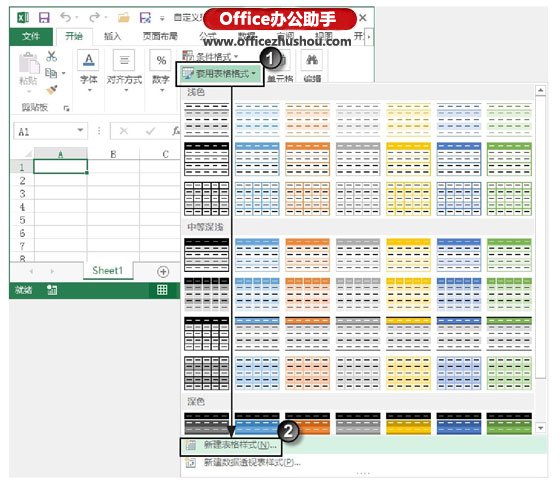
圖1 選擇“新建表格樣式”選項
2、此時將打開“新建表樣式”對話框,在“名稱”文本框中輸入樣式名稱,在“表元素”列表中選擇“整個表”選項,然后單擊“格式”按鈕,如圖2所示。此時將打開“設置單元格格式”對話框,對表格的格式進行設置,如這里設置表格的邊框樣式,如圖3所示。完成設置后,單擊“確定”按鈕關閉“設置單元格格式”對話框。
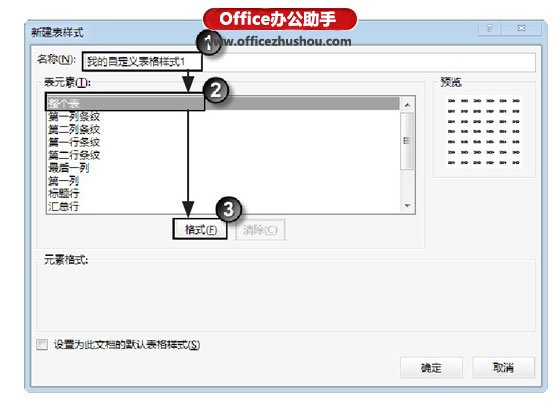
圖2 選擇“整個表”選項
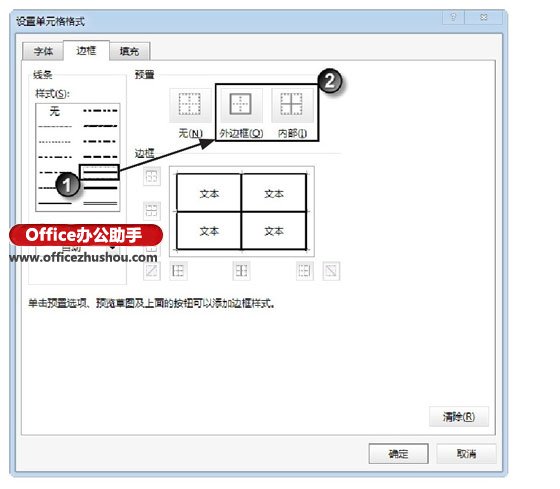
圖3 設置表格格式
3、在“表元素”列表中選擇“第一行條紋”選項,單擊“格式”按鈕打開“設置單元格格式”對話框,對表格第一行的條紋效果進行設置,如這里為單元格添加填充顏色,如圖4所示。在“表元素”列表中選擇“第二行條紋”選項,打開“設置單元格格式”對話框設置其效果,如圖5所示。
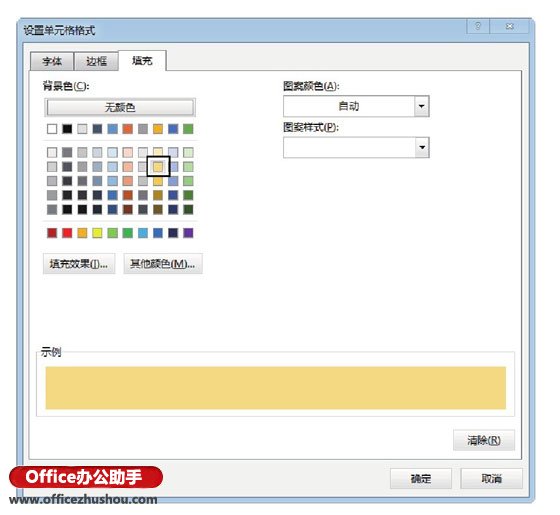
圖4 設置第一行條紋格式
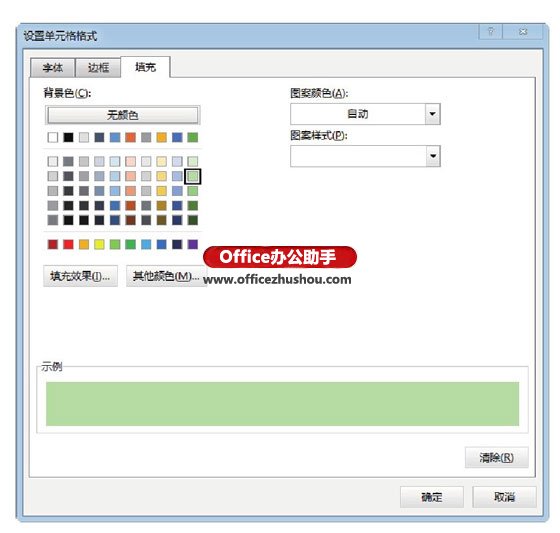
圖5 設置第二行條紋格式
4、在“表元素”列表中選擇“標題行”選項,單擊“格式”按鈕打開“設置單元格格式”對話框設置標題行的格式,如這里設置標題行的填充顏色,如圖6所示。
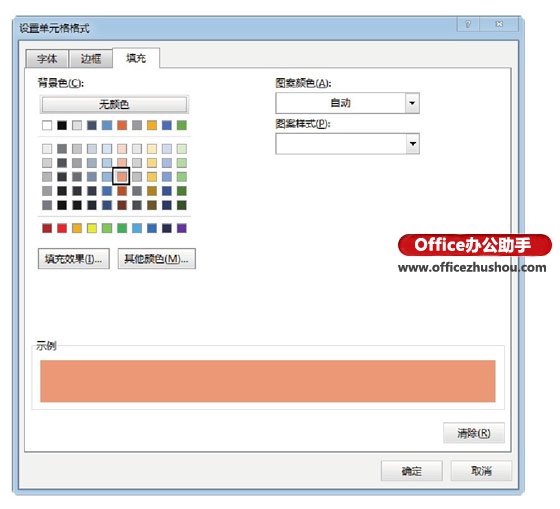
圖6 設置標題行填充顏色
5、完成樣式設置后單擊“確定”按鈕關閉“新建表樣式”對話框。再次單擊“套用表格格式”按鈕,在打開的下拉列表的“自定義”欄中將會出現剛才創建的樣式,單擊該樣式,如圖7所示。在打開的“套用表格式”對話框的“表數據的來源”文本框中輸入應用樣式的單元格地址,如圖8所示。
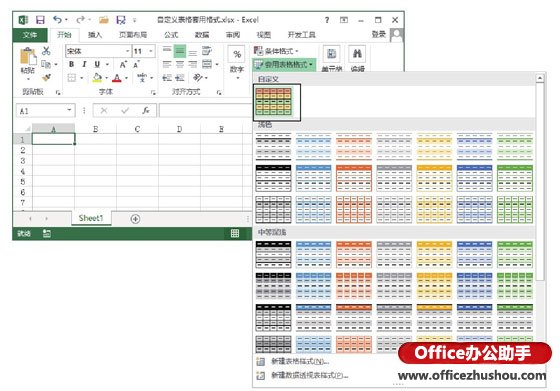
圖7 選擇自定義樣式
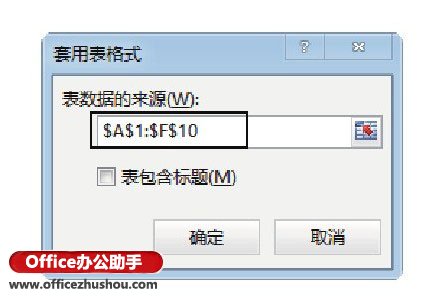
圖8 輸入單元格地址
6、單擊“確定”按鈕關閉對話框后,自定義樣式將應用到指定的單元格中,如圖9所示。
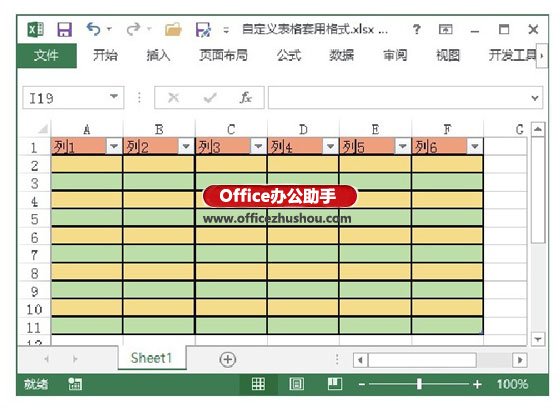
圖9 指定單元格應用自定義樣式
提示:
打開“套用表格格式”下拉列表,在“自定義”欄中鼠標右擊自定義表格格式選項,在關聯菜單中選擇“修改”命令打開“修改表樣式”對話框,使用該對話框能夠對創建的自定義套用格式進行重新設置;選擇其中的“刪除”命令可以刪除該自定義表格格式;選擇其中的“設為默認值”命令能夠將該樣式設置為默認的樣式。
 站長資訊網
站長資訊網